Bloqueie facilmente vários domínios de remetentes de uma só vez no Outlook
Kutools para Outlook
Além de bloquear um domínio de remetente por vez, você está procurando uma maneira mais rápida de bloquear vários domínios de remetentes ao mesmo tempo no Outlook? Com o utilitário Bloquear Domínios de Remetentes do Kutools para Outlook, você pode não apenas bloquear um único domínio de remetente por vez, mas também bloquear vários domínios de remetentes com apenas um clique no Outlook.
Bloqueie facilmente vários domínios de remetentes de uma só vez no Outlook
Adicione, edite ou exclua domínios de remetentes bloqueados
Bloqueie facilmente vários domínios de remetentes de uma só vez no Outlook
1. Mantenha pressionado o Ctrl pressione as teclas, selecione os emails contendo os domínios de remetentes que deseja bloquear e, em seguida, clique em Kutools > Email indesejado > Bloquear Domínios de Remetentes.

2. Uma caixa de diálogo será exibida, informando quais domínios de remetentes foram bloqueados. Clique OK.

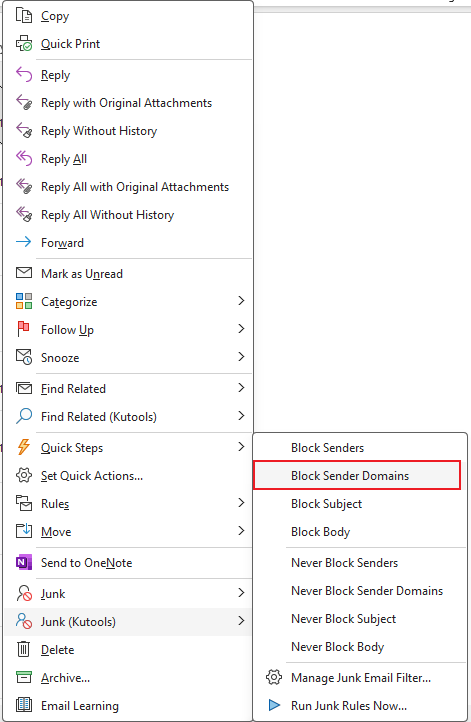
A partir de então, quando emails desses domínios de remetentes chegarem, eles serão tratados como spam e filtrados automaticamente para a pasta de Email indesejado.
Notas:
- Os domínios de remetentes bloqueados serão adicionados à regra Bloquear Domínios de Remetentes. Você pode visualizar e editar a regra navegando até Kutools > Email indesejado > Gerenciar email indesejado.
- A regra é aplicada apenas às mensagens recebidas após a criação da regra. Para executar a regra nos emails existentes, na guia Kutools, clique em Email indesejado > Executar Regras de Email Indesejado Agora.
Adicione, edite ou exclua domínios de remetentes bloqueados
O método descrito acima orienta sobre como bloquear domínios, o que resulta na criação da regra Bloquear Domínios de Remetentes. Nesta seção, mostraremos como gerenciar essa regra, incluindo como adicionar, editar ou excluir domínios bloqueados. Por favor, proceda conforme segue.
1. Clique Kutools > Email indesejado > Gerenciar email indesejado para abrir a Email indesejado caixa de diálogo.

2. Na Email indesejado caixa de diálogo, selecione a Bloquear Domínios de Remetentes regra, e clique nos domínios sublinhados em azul.

3. Agora a Contém texto caixa de diálogo é aberta. Aqui, você pode adicionar novos domínios para bloquear, ou editar ou excluir domínios existentes. Basta marcar ou desmarcar os domínios listados para bloqueá-los ou desbloqueá-los. Quando terminar, clique OK para salvar as alterações.

 Clique neste botão para adicionar novos domínios para bloquear. Essa ação abrirá a Texto de pesquisa caixa de diálogo. Dentro da caixa de diálogo, digite um domínio no campo Nova palavra-chave de pesquisa , clique no botão Adicionar , e depois clique OK. O novo domínio será adicionado à lista de domínios para bloquear.
Clique neste botão para adicionar novos domínios para bloquear. Essa ação abrirá a Texto de pesquisa caixa de diálogo. Dentro da caixa de diálogo, digite um domínio no campo Nova palavra-chave de pesquisa , clique no botão Adicionar , e depois clique OK. O novo domínio será adicionado à lista de domínios para bloquear.

 Clique neste botão para editar o domínio selecionado atualmente.
Clique neste botão para editar o domínio selecionado atualmente. Clique neste botão para remover o domínio selecionado atualmente.
Clique neste botão para remover o domínio selecionado atualmente. Clique neste botão para remover todos os domínios bloqueados.
Clique neste botão para remover todos os domínios bloqueados.
4. Agora estamos de volta à Gerenciar email indesejado caixa de diálogo. Podemos ver os domínios de remetentes bloqueados atualizados na Descrição da regra campo. Clique OK para fechar a caixa de diálogo.

Notas:
- Certifique-se de que o filtro de Email indesejado esteja ativado para que a regra Bloquear Domínios de Remetentes tenha efeito.
- Para desativar a regra Bloquear Domínios de Remetentes, navegue até Email indesejado > Gerenciar email indesejado, desmarque a regra e clique em OK.
- Para desativar o Email indesejado filtro, clique no botão Email indesejado . Dica: Você pode alternar o botão para ligar ou desligar o filtro.

- Marque a opção Quebra de descrição de regra, para que, caso a descrição de uma regra seja muito longa para caber em uma linha da janela, ela irá quebrar para a próxima linha.
- As regras na caixa de diálogo Email indesejado são executadas de cima para baixo: Por exemplo, se um email atender às condições definidas na primeira regra, ele será imediatamente movido para a pasta de Email indesejado, e as seguintes regras não serão aplicadas nesse email. Se a primeira regra for uma regra de nunca bloquear, quando um email atender às condições dessa regra de nunca bloquear, ele permanecerá na pasta Caixa de Entrada, mesmo que atenda às condições nas regras de bloqueio subsequentes.
Demonstração: bloqueie vários domínios de remetentes em massa no Outlook
Melhores Ferramentas de Produtividade para Office
Notícia de Última Hora: Kutools para Outlook Lança Versão Gratuita!
Experimente o novo Kutools para Outlook com mais de100 recursos incríveis! Clique para baixar agora!
📧 Automação de E-mail: Resposta automática (Disponível para POP e IMAP) / Agendar Enviar Email / CC/BCC automático por Regra ao Enviar Email / Encaminhamento automático (Regra avançada) / Adicionar Saudação automaticamente / Dividir automaticamente Emails com múltiplos destinatários em Email individuais ...
📨 Gerenciamento de Email: Recallar Email / Bloquear emails fraudulentos por Assunto e outros critérios / Excluir Duplicado / Pesquisa Avançada / Organizar Pastas ...
📁 Anexos Pro: Salvar em Lote / Desanexar em Lote / Comprimir em Lote / Salvar automaticamente / Desanexar automaticamente / Auto Comprimir ...
🌟 Magia da Interface: 😊Mais emojis bonitos e legais / Notificações de emails importantes / Minimizar Outlook em vez de fechar ...
👍 Recursos de um clique: Responder a Todos com Anexos / Emails Anti-Phishing / 🕘Exibir o fuso horário do remetente ...
👩🏼🤝👩🏻 Contatos e Calendário: Adicionar contato em lote dos Email selecionados / Dividir um Grupo de Contatos em grupos individuais / Remover lembrete de aniversário ...
Utilize o Kutools no idioma que preferir — disponível em Inglês, Espanhol, Alemão, Francês, Chinês e mais de40 outros!


🚀 Download com um clique — Baixe todos os complementos de Office
Recomendado fortemente: Kutools para Office (5 em1)
Um clique para baixar cinco instaladores de uma vez — Kutools para Excel, Outlook, Word, PowerPoint e Office Tab Pro. Clique para baixar agora!
- ✅ Comodidade em um clique: Baixe todos os cinco pacotes de instalação em uma única ação.
- 🚀 Pronto para qualquer tarefa no Office: Instale os complementos que você precisa, quando precisar.
- 🧰 Inclui: Kutools para Excel / Kutools para Outlook / Kutools para Word / Office Tab Pro / Kutools para PowerPoint
